[Excel] 엑셀 피벗테이블을 이용하여 주단위 지출액 구하기
- 문서 작성 꿀팁/엑셀(Excel)
- 2024. 4. 23. 11:13
안녕하세요 오늘도 휴잉의 블로그를 찾아주셔서 감사드립니다. 오늘 제가 포스팅할 내용은 엑셀 피벗테이블을 이용하여 주단위 지출액 구하는 방법에 대해 포스팅해보려고 합니다. 엑셀로 가계부를 만들거나 매출액 표를 만들었을 때 [주] 단위로 지출&매출액을 구해야 하는 경우가 있습니다. 만약 피벗테이블을 이용하는 방법을 모르신다면 많이들 알고 계시는 =SUM 함수를 이용하여 1일부터 7일까지 범위를 지정하여 하나씩 해야 하는 번거로움이 생깁니다. 하지만 본 포스팅에서는 아주 간단히 [주] 단위로 합계를 구하는 꿀팁을 설명드리겠습니다.
[Excel] 엑셀 피벗테이블을 이용하여 주단위 지출액 구하기
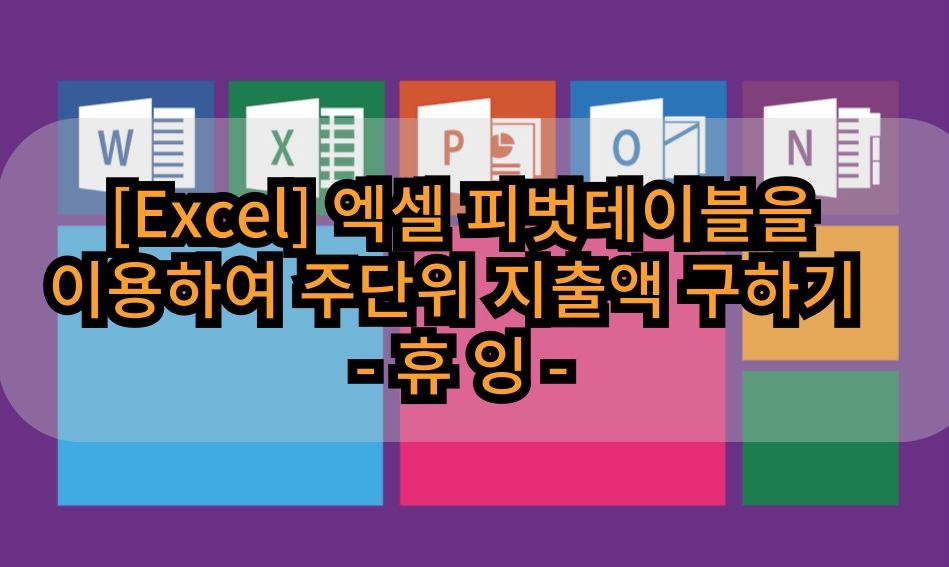
우선 아래 예제를 통해 어떻게 피벗테이블을 이용하여 주단위로 지출&매출액을 간단히 구하는지 설명드리겠습니다.

위 예제를 보시면 4월 일자료 지출액입니다. 만약 주단위로 지출액을 구하고 싶으시다면 여러분들은 어떻게 하실건가요?

많은 분들이 위 사진처럼 =SUM( )을 이용하여 주단위로 범위를 지정하여 구하실 거라 생각됩니다. 위 예제는 간단한 가계부일 경우에 =SUM함수로 구해도 크게 어려움이 없지만 데이터 양이 많고 만약 4월 한 달이 아닌 1년 치의 데이터를 뽑아야 한다면 엄청난 노동일 거라 생각됩니다. 그럼 이걸 어떻게 간단히 구하는지 아랫부분부터 설명드리겠습니다.

먼저 기존 데이터의 일자를 선택 후 상단의 [삽입] -> [피벗 테이블]을 클릭해 줍니다.

"표 또는 범위의 피벗 테이블"창이 활성화되면 "기존 워크시트"를 체크하시고 위치를 클릭하여 지정해 줍니다.

위 사진처럼 "피벗 테이블 필드"창이 나오실 텐데, [일자, 지출액] 부분 체크박스에 체크를 해줍니다.

일자 부분에 마우스 오른쪽 클릭하여 [그룹] 메뉴를 클릭합니다.
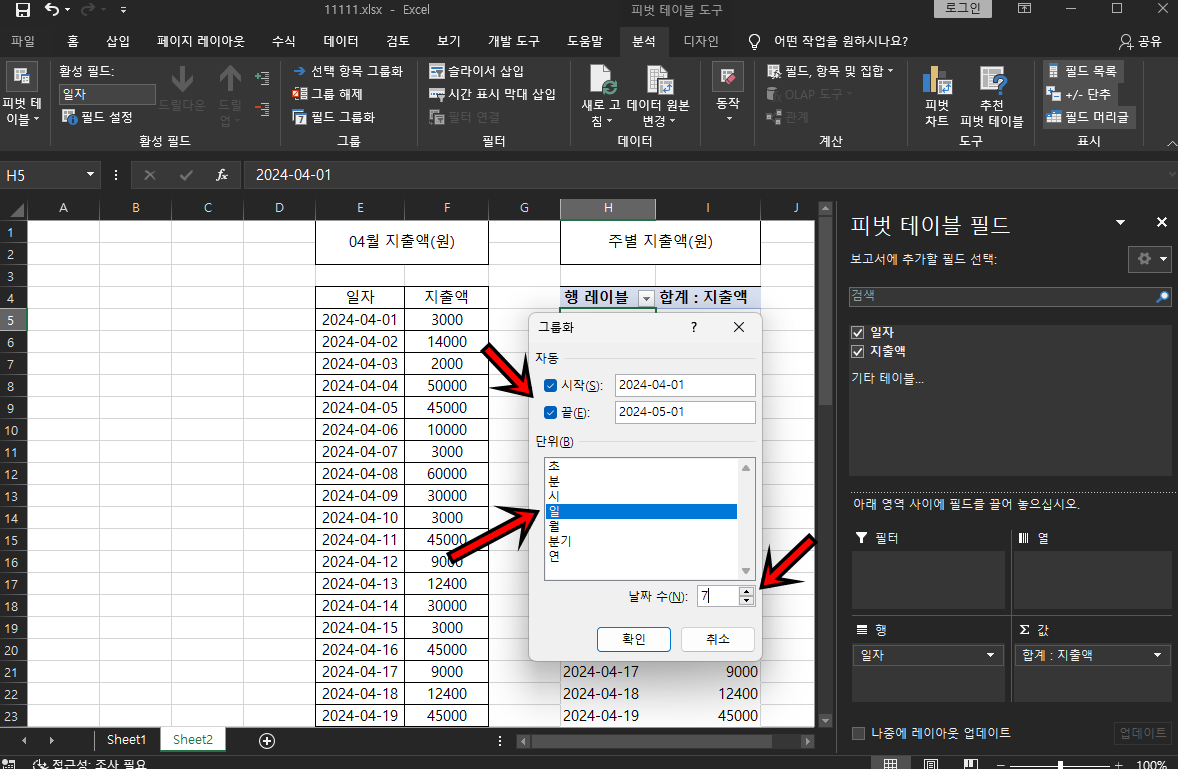
그룹화 창이 뜨면 시작날짜와 끝 날자를 지정후 [단위=일] , [날짜 수=7(1주일)]을 설정 후 [확인] 버튼을 클릭합니다.
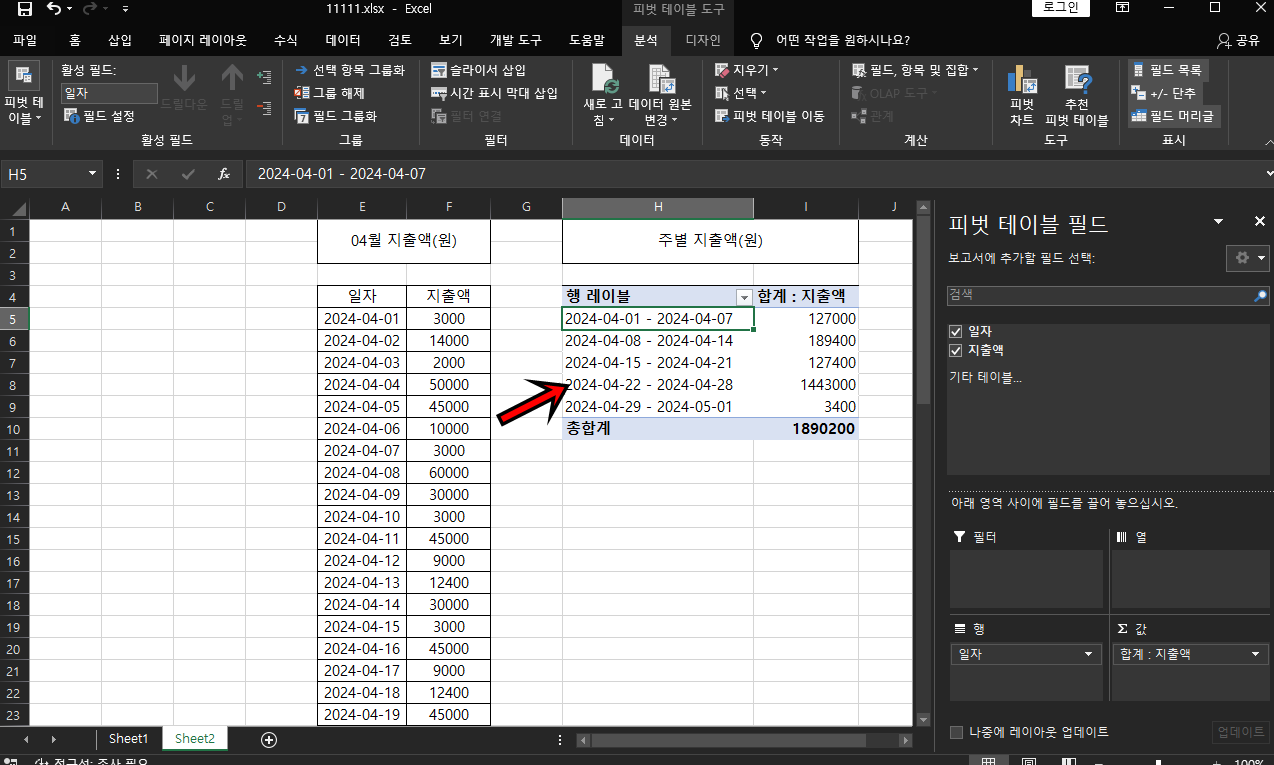
짜잔!! 4월 1일부터 7일까지 4월 8일부터 14일까지 7일 1주일간의 데이터를 확인할 수 있습니다.

1000 단위 [,]를 지정하시면 완성이 됩니다. 참 쉽죠?^^
오늘은 이렇게 엑셀에서 피벗테이블을 이용한 지출액&매출액의 주단위 합계를 구하는 방법에 대해 포스팅해보았는데, 오늘 포스팅이 여러분들에게 유익한 정보가 되었으면 좋겠습니다. 그럼 지금까지 휴잉이었습니다. 감사합니다.
여러분들의 하뚜♡와 구독 & 댓글은 저에게 큰 힘이 되어요^^
'문서 작성 꿀팁 > 엑셀(Excel)' 카테고리의 다른 글
| [Excel]엑셀 시간 차이를 시,분,초로 변환하는 방법 (1) | 2024.05.08 |
|---|---|
| [Excel] 엑셀 줄바꿈 텍스트 나누기 5초면 끝 (1) | 2024.05.03 |
| [Excel] 엑셀 SUBSTITUE함수로 특정 문자열 일괄 변경하기 (3) | 2024.04.22 |
| [Excel] 기호로 구분해서 텍스트 나누는 함수 TEXTSPLIT (42) | 2024.04.17 |
| [Excel]엑셀에서 행과 열을 3초만에 바꾸는 방법 꿀팁 (4) | 2024.04.16 |
이 글을 공유하기









